에 의해 수프리야 프라부
Microsoft는 Windows 95 운영 체제 출시와 함께 시작 메뉴 개념을 도입했으며 이후 몇 년 동안 애니메이션을 추가하여 시작 메뉴를 개선했습니다. 시작 메뉴에 대한 이러한 스타일의 애니메이션은 클릭할 때 다른 멋진 모양을 제공합니다. 그러나 이 애니메이션은 시작 메뉴 창을 열 때 시간 지연을 일으킬 수 있으며 일부 사용자는 이를 원하지 않을 수 있습니다. 따라서 Windows 운영 체제에는 활성화 또는 비활성화하는 옵션이 있습니다. 이 기사에서는 Windows 11에서 시작 메뉴 애니메이션을 켜거나 끄는 방법을 보여 드리겠습니다.
Windows 11에서 시작 메뉴 애니메이션을 켜거나 끄는 방법
1 단계: 성능 옵션 창 열기
누르다 승리 + R 키보드의 키를 함께 눌러 실행 대화 상자를 엽니다.
실행 대화 상자에서 다음을 입력합니다. 시스템 속성 성능 그리고 치다 입력하다 열쇠.

2 단계: 성능 옵션 창에서
시각 효과 탭에서 관습: 라디오 버튼.
그런 다음 선택 취소 창 내부의 컨트롤 및 요소에 애니메이션 효과 주기 아래 이미지와 같이 시작 메뉴 애니메이션을 끄려면 확인란을 선택하십시오.
드디어 클릭 적용하다 그리고 좋아요 변경합니다.
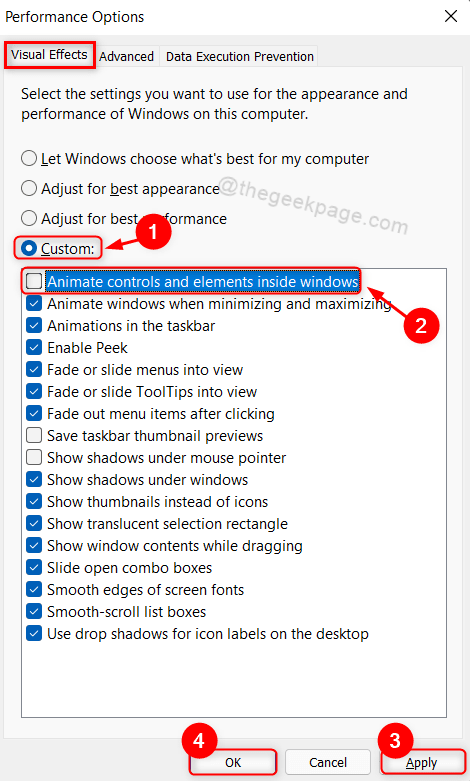
그런 다음 시스템을 한 번만 다시 시작하기만 하면 됩니다.
시스템에 로그인하고 시작 메뉴 버튼을 클릭해 보십시오. 애니메이션 대신 메뉴가 즉시 열립니다.
그게 다야!
이 기사가 도움이 되었기를 바랍니다.
이 기사가 마음에 들면 아래에 의견을 남겨주세요.
읽어 주셔서 감사합니다!


